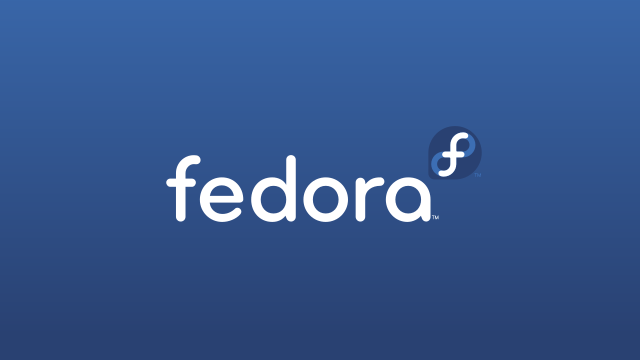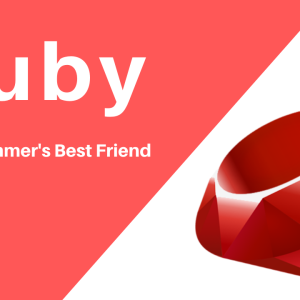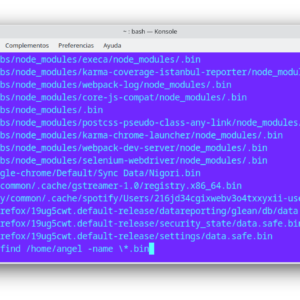Qué hacer después de instalar Fedora 26
Hola que tal entusiasta de Fedora Linux. ¿Cómo te va?. Cuando nos llega una nueva versión de esta gran distro Linux nos viene también a nuestra mente la pregunta del millón ¿ Qué hacer después de instalar Fedora 26 ? Y si buscamos en el todopoderoso de las búsquedas (Google), nos encontramos con muchas páginas que lo describen a detalle. Ojalá que en ese intento me hayas encontrado ?

Fedora Linux es una distribución de las más importantes en el mundo GNU/Linux ya que según el sitio Distro Watch la posiciona en el lugar número 7 de todas las distro Linux que se conocen en la actualidad.
Pues bien, sin más preámbulos vamos a las acciones.
Supondré que ya tienes instalado tu Fedora 26. En caso de que aun no lo hayas instalado es posible que encuentres por Google algún tutorial de algún colega que lo explique a detalle.
1. Entrar como root
Desde una terminal ejecutar el comando “su -” como se muestra en la siguiente imagen.
su -
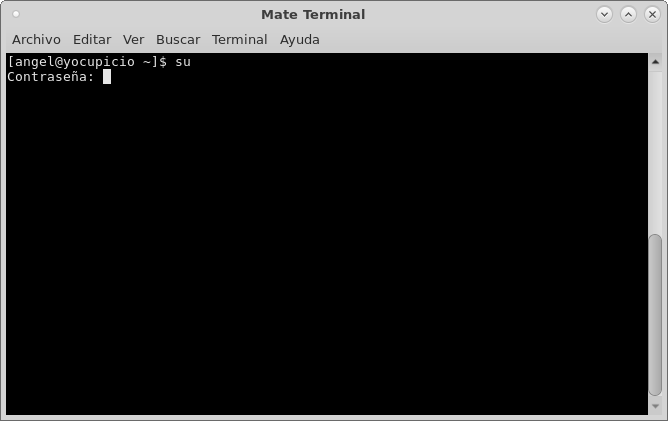
Hay que introducir la contraseña del usuario root y presionar ENTER.
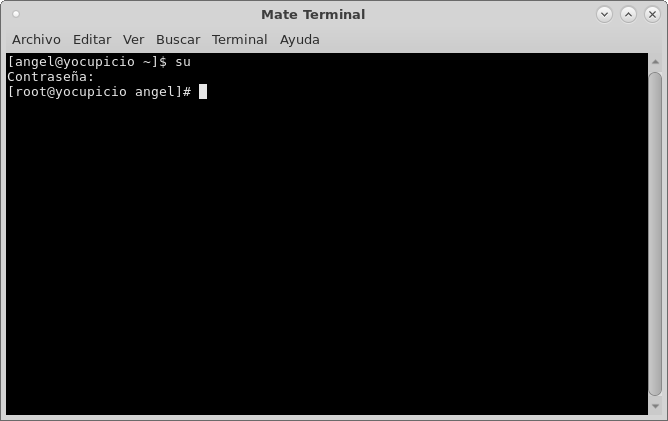
2. Ejecutar el comando dnf -y update
dnf -y update
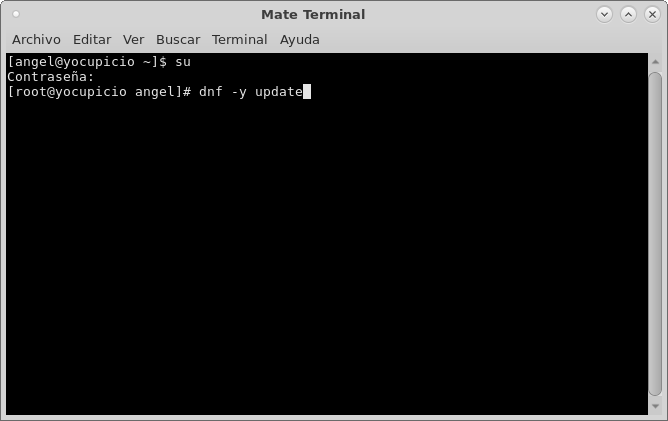
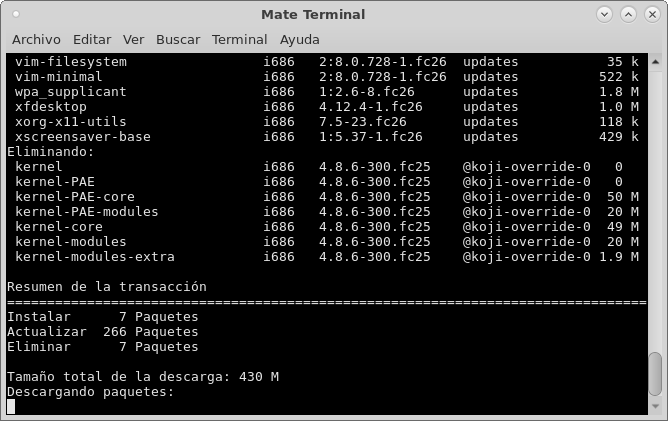
Esperar a que termine la actualización. Te advierto que este proceso puede llevar cerca de 40 minutos. Todo dependerá de la velocidad de Internet de la que dispongas. Claro que también dependerá del equipo en el que estés ejecutando Fedora 26 ?
3. Reiniciar el equipo
Es necesario si hubo actualización del Kernel
reboot
Esto podría tomar unos 2 minutos.
4. Volver a entrar en modo root
su -
Deberás introducir la contraseña de root de nuevo ?
5. Instalar el repositorio RPM Fusion.
Se trata de un repositorio que incluye muchos paquetes que por cuestiones legales y de filosofía no incluye el equipo Fedora en sus repositorios.
dnf -y install --nogpgcheck http://download1.rpmfusion.org/free/fedora/rpmfusion-free-release-$(rpm -E %fedora).noarch.rpm http://download1.rpmfusion.org/nonfree/fedora/rpmfusion-nonfree-release-$(rpm -E %fedora).noarch.rpm
Nota Importante: Después de la orden install asegúrate de que sean dos guiones – pegados ya que algunos navegadores sustituyen a los dos guiones pegados por un guión más largo y eso producirá un error al ejecutar todo el comando en el shell. ?
6. United RPMs
Este es otro conjunto de paquetes que incluso no se incluyen en los RPM Fusion.
rpm --import https://raw.githubusercontent.com/UnitedRPMs/unitedrpms/master/URPMS-GPG-PUBLICKEY-Fedora-24
Después de la orden rpm hay dos – pegados. Hago esta aclaración puesto que los editores en ocasiones al mostrarlo en las páginas sustituyen el doble guión por un solo guión más largo y fino. Esto por ende te puede dar un error al copiar, pegar y ejecutar el comando completo en el shell.
A continuación ejecutamos el siguiente comando para instalar el repositorio.
su -
dnf -y install https://github.com/UnitedRPMs/unitedrpms/releases/download/6/unitedrpms-$(rpm -E %fedora)-6.fc$(rpm -E %fedora).noarch.rpm
7. Instalar los codecs
Seguramente necesitarás reproducir música, videos o algún otro medio. Necesitarás por ende estos codecs.
dnf -y install gstreamer1-plugins-base gstreamer1-plugins-good gstreamer1-libav gstreamer1-plugins-bad-free gstreamer1-plugins-bad-freeworld gstreamer1-plugins-bad-free-extras gstreamer1-plugins-good-extras gstreamer1-plugins-ugly gstreamer1-plugins-ugly-free
y después ejecutas
dnf -y install ffmpeg
y después
dnf -y install mencoder
instalar ffmpeg2theora
dnf -y install ffmpeg2theora
Instalar MPlayer
dnf -y install mplayer
Instalar codecs para DVD cifrados
dnf -y install libdvdread libdvdnav lsdvd libdvdcss
Una alternativa de Flash Player es Fresh Player para la reproducción de videos y video games online
dnf -y install freshplayerplugin
Si prefieres usar Flash Player entonces ejecutas el siguiente comando. Esto es solo si instalaste el UnitedRPMs.
dnf -y install flashplugin
Algunos expertos afirman que adobe sigue manteniento el soporte para Flash Player en Firefox pero que el equipo de Firefox se niega a seguirlo soportando por alguna razón ?
8. Instalar plataforma de paquetería Snapcraft
Como debes saber Snap es una plataforma similar a dnf o yum de Fedora en la cual puedes instalar paquetería independiente de la distro linux que uses.
dnf -y copr enable zyga/snapcore && dnf -y install snapd
Hay que deshabilitar el firewall SELinux para su correcto funcionamiento y posteriormente reiniciar tu equipo.
Si deseas informarte más del manejo de Snap entonces puedes ver el siguiente post de un colega ¡Snap para todos!
9. Instalar plataforma de paquetería Flatpak
En el mundo linux también se dan las fuertes competencias. Prueba de eso tenemos el competidor de Snapcraft llamado Flatpak que llega desde el proyecto Gnome y Fedora.
dnf -y install flatpak
10. No pueden faltar los compresores ?
Muy probablemente has requerido usar Unrar o P7zip en alguna ocasión.
dnf -y install unrar p7zip p7zip-plugins
11. Instalar Java
a) Si usas icetea
dnf -y install java
b) Si deseas instalar la versión propietario donde icetea no funcione
para 32 bits
wget -c -O jre-oraclejava.rpm http://javadl.oracle.com/webapps/download/AutoDL?BundleId=220302_d54c1d3a095b4ff2b6607d096fa80163
dnf -y install jre-oraclejava.rpm
cd /usr/lib/mozilla/plugins/
ln -s /usr/java/latest/lib/i386/libnpjp2.so
echo ‘PATH=/usr/java/latest/bin:$PATH’ >> /etc/profile.d/java.sh
para 64 bits
wget -c -O jre-oraclejava.rpm http://javadl.oracle.com/webapps/download/AutoDL?BundleId=220304_d54c1d3a095b4ff2b6607d096fa80163
dnf -y install jre-oraclejava.rpm
cd /usr/lib64/mozilla/plugins/
ln -s /usr/java/latest/lib/amd64/libnpjp2.so
echo ‘PATH=/usr/java/latest/bin:$PATH’ >> /etc/profile.d/java.sh
No debes tener instalado el plugin de icetea y el plugin de java de oracle al mismo tiempo. En todo caso si así fuera entonces puedes desinstalar icetea con el siguiente comando
dnf -y remove icedtea-web
12. Ofimática en Linux
Instalar y/o poner en español el Libre Office
dnf -y install libreoffice-writer libreoffice-calc libreoffice-impress libreoffice-draw libreoffice-langpack-es
instalar Project Libre, un complemento ofimático muy útil si te dedicas a hacer proyectos
dnf -y install projectlibre
Si te interesa modificar documentos pdf puedes instalar
dnf -y install pdfmod
13. Imágenes, audio y video
Edición de Imágenes
Un editor de imágenes que no tiene mucho que envidiarle a Photoshop
dnf -y install gimp
Para dibujar como en el paint
dnf -y install mypaint
Dibujo vectorial
dnf -y install inkscape
Editar imágenes en volumen
dnf -y install converseen
Para hacer dibujos en 3D
dnf -y install blender
Otra opción para 3D de la mano de KDE Plasma
dnf -y install k3d
Audio y Video
Instalar Spotify
dnf -y install spotify-client
Para reproducir audio y video
dnf -y install vlc
Inspirado en Amarok llega
dnf -y install clementine
también puedes instalar el propio amarok
dnf -y install amarok
para convertir audio
dnf -y install soundconverter
para editar sonido
dnf -y install audacity-freeworld
un secuenciador MIDI
dnf -y install muse
para crear música con tu computadora
dnf -y install lmms
Te presentamos un editor de videos no lineal
dnf -y install flowblade
Para convertir videos puedes instalar
dnf -y install transmageddon
también cuentas con Hand Brake
dnf -y install handbrake
Otro podero editor de video
dnf -y install avidemux
También tenemos KdenLive de la mano del proyecto KDE Plasma
dnf -y install kdenlive
Otro poderoso editor
dnf -y install openshot
Este editor de videos puede editar en tiempo real
dnf -y install lives
Si te gusta hacer video tutoriales y necesitas grabar tu pantalla mientras explicas entonces seguramente te gustará Vokoscreen
dnf -y install vokoscreen
14. Mensajería
Instala Telegram
dnf -y install telegram-desktop
Instalar Skype, exclusivo para equipos de 64 bits
dnf -y install https://repo.skype.com/latest/skypeforlinux-64.rpm
15. Instalar Yumex
Yumex es una extensión GUI de dnf/yum y nos da una manera más simple de administrar nuestros paquetes instalados y por instalar.
dnf -y install yumex
16. Exploradores de Internet
Google Chrome ya se libera solo para equipos de 64 bits ? Ni modo hay que actualizarnos
dnf -y install https://dl.google.com/linux/direct/google-chrome-stable_current_x86_64.rpm
Opera es un navegador que sin duda se ha consolidado como unos de los más estables pese al poco uso que se le ha dado. Una de las grandes funciones que trae es que puedes activar y navegar con servidores VPN integrados.
dnf -y install opera
17. Tune It Linux
Una excelente alternativa del Ccleaner que se usa en MS Windows es
dnf -y install bleachbit
Para personalizar Gnome 3 en caso de que uses este robusto escritorio
dnf -y install gnome-tweak-tool
Si gustas modificar aun mas tu Fedora 26
dnf -y install dconf-editor
Otro editor de configuración
dnf -y install gconf-editor
Instalar Escritorios
Instalar Gnome
dnf -y install @gnome-desktop
Instalar KDE Plasma
dnf -y install @kde-desktop
Instalar XFCE
dnf -y install @xfce-desktop
Instalar LXDE
dnf -y install @lxde-desktop
Instalar Mate (Mi Favorito ? )
dnf -y install @mate-desktop
Instalar Cinnamon
dnf -y install @cinnamon-desktop
18. Archivos en la Nube
Instala Dropbox
dnf -y install nautilus-dropbox
Si no te funciona prueba de la siguiente manera.
32-bit:
cd ~ && wget -O - “https://www.dropbox.com/download?plat=lnx.x86” | tar xzf -
64-bit:
cd ~ && wget -O - “https://www.dropbox.com/download?plat=lnx.x86_64” | tar xzf -
A continuación, ejecuta el demonio de Dropbox desde la carpeta .dropbox-dist recién creada.
~/.dropbox-dist/dropboxd
Nota del sitio dropbox: Si estás ejecutando Dropbox en tu servidor por primera vez, se te solicitará que copies y pegues un vínculo en un explorador en funcionamiento para crear una nueva cuenta o para agregar tu servidor a una cuenta existente. Una vez hecho esto, tu carpeta Dropbox se creará en el directorio principal. Descarga esta secuencia de comandos de Python para controlar Dropbox desde la línea de comandos. Para acceder más fácilmente, inserta un vínculo simbólico a la secuencia de comandos en cualquier lugar de tu RUTA.
19. Limpiar y actualizar
Es bueno limpiar todos los paquetes descargados y actualizar después de hacer todo esto
dnf -y clean all && dnf -y update
20. Usar Fedora 26
Ahora sí amigo o amiga, a darle duro a la chamba con tu Fedora 26. Cualquier duda pregúntame en los comentarios ?
Sería perfecto para mi y tus contactos que compartieras este post en tus redes sociales ? ¡Hasta pronto!